Как добавить и изменить мелодии звонка на iPhone 6S
Хотя ими не пользуется так много людей, как во времена раскладушек, рингтоны по-прежнему остаются тем, что многие люди имеют на своих устройствах и используют каждый день. Хотя в наши дни вы часто слышите вибрацию или видите телефоны с отключенным звуком, все еще существует рынок рингтонов, которые предупреждают вас, когда вам звонят или получают уведомление. Хотя иногда они могут быть шумными и раздражающими, не существует лучшего и более простого способа узнать, когда вы получите сообщение, звонок или уведомление.
В этой статье будет рассмотрено, как добавить мелодии звонка на iPhone 6S и как изменить мелодию звонка, если вы хотите новый звук. Прежде чем рассмотреть, как добавить свои собственные мелодии звонка на iPhone (это более длительный процесс), мы рассмотрим, как изменить мелодию звонка. Никто не хочет, чтобы мелодии звонка звучали одинаково годами, поэтому неплохо придумать, как их изменить (к счастью, это довольно легко и быстро сделать). Конечно, вы хотите убедиться, что громкость вашего телефона немного увеличена и ваш телефон не находится в беззвучном режиме, иначе изменение этих мелодий не будет иметь значения, поскольку вы все равно не сможете их услышать. Когда все это выяснено, пришло время узнать, как изменить мелодию звонка.
Программы для Windows, мобильные приложения, игры - ВСЁ БЕСПЛАТНО, в нашем закрытом телеграмм канале - Подписывайтесь:)

Как изменить мелодию звонка на iPhone 6S
Шаг 1: Нажмите приложение «Настройки» на главном экране.
Шаг 2: Нажмите кнопку «Звуки».
Шаг 3: Оказавшись там, нажмите кнопку «Рингтон».
Шаг 4: Отсюда вы сможете увидеть список доступных мелодий для использования. Просто нажмите на тот, который вы хотите использовать, и все! Теперь вы изменили свой рингтон.
Помимо изменения мелодии звонка, вы также можете изменить широкий спектр других звуков на той же странице, где вы меняете мелодию звонка. Хотите ли вы изменить звук при получении текстового сообщения, звук при получении электронного письма или практически что-то еще, все это можно сделать максимум за несколько кликов. Это отличное дополнение, поскольку оно позволяет вам устанавливать разные мелодии для разных оповещений, чтобы вы всегда знали, чего ожидать, когда ваш телефон выключится.
Теперь, когда вы знаете, как переключаться с одной мелодии звонка на другую, давайте посмотрим, как добавить новые, если вы того пожелаете.
Как добавить рингтоны на ваш iPhone 6S
В то время как многие люди раньше использовали свою любимую песню в качестве мелодии звонка, iPhone 6S и многие другие устройства поставляются с множеством стандартных и предварительно загруженных мелодий, из которых вы можете выбирать. Но если они вам не по душе, есть возможность добавить свои рингтоны на iPhone 6S. Вы можете приобрести рингтоны непосредственно из меню «Рингтоны» (с помощью кнопки «Магазин» в правом верхнем углу) или зайти в магазин iTunes и приобрести их.
Существует также несколько приложений, которые вы можете получить в App Store и которые будут содержать множество различных мелодий звонка для использования на вашем iPhone 6S. Однако, даже несмотря на это, вы, возможно, не сможете найти ту мелодию звонка, которую действительно хотите использовать. Тем не менее, рекомендуется сначала опробовать приложения, поскольку самостоятельное добавление множества различных мелодий на устройство может оказаться длительным процессом. Если вы опробовали приложения и ничего не нашли, вам придется добавить рингтоны самостоятельно. Но чтобы на самом деле добавить рингтон на свой iPhone 6S, вам придется преодолеть несколько препятствий. Несмотря на это, процесс не слишком сложен.
Шаг 1: Откройте iTunes и выберите песню, которую хотите вырезать, чтобы создать рингтон. (рингтон может длиться не более 30 секунд).
Шаг 2: Щелкните правой кнопкой мыши песню и нажмите «Получить информацию», а затем «Параметры». Там вы увидите кнопки «Пуск» и «Стоп», которые позволят вам выбрать, где вы хотите, чтобы ваш рингтон начинался и заканчивался (не забудьте сделать его продолжительностью менее 30 секунд).
Шаг 3: Затем создайте версию своей песни в формате AAC, чтобы теперь у вас был оригинал и формат AAC. Теперь вы можете вернуть исходную версию к исходной длине.
Шаг 4: Щелкните правой кнопкой мыши версию песни в формате AAC и выберите «Показать в папке», а затем в папке Finder выберите песню и нажмите «Получить информацию».
Шаг 5: Оттуда измените расширение файла с .m4a на .m4r. Затем перетащите файл на рабочий стол.
Шаг 6: Подключите телефон к компьютеру и подключитесь к iTunes. Выберите три точки на своем устройстве и выберите «Звуки» в раскрывающемся меню.
Программы для Windows, мобильные приложения, игры - ВСЁ БЕСПЛАТНО, в нашем закрытом телеграмм канале - Подписывайтесь:)
Шаг 7: Перетащите файл в меню «Тоны», а затем синхронизируйте свое устройство, и вот оно! Ваша новая мелодия должна быть включена в список мелодий по умолчанию в меню «Мелодии звонка».
Хотя этот процесс определенно займет у вас несколько минут, он будет более чем того стоит, если вы сможете добавить мелодию звонка, которая вам понравится. Вы можете повторить его с любой песней или аудиофайлом, а это значит, что вы можете превратить практически все в мелодию звонка! Существует также возможность установить определенные мелодии звонка для определенных людей, поэтому мы покажем вам, как это сделать. Это может быть полезно, если вы хотите узнать, кто вам звонит или пишет, даже не доставая телефон для проверки.
Как назначить определенные мелодии определенным людям
Шаг 1: Откройте список контактов и выберите человека, которому вы хотите добавить определенную мелодию звонка.
Шаг 2: Нажмите кнопку «Изменить», как только вы выбрали человека, и прокрутите вниз до раздела «Рингтон».
Шаг 3: Оказавшись там, вы можете легко выбрать мелодию звонка, которую хотите назначить этому человеку.
Шаг 4: Выбрав мелодию звонка, нажмите кнопку «Готово» в правом верхнем углу экрана, и все готово!
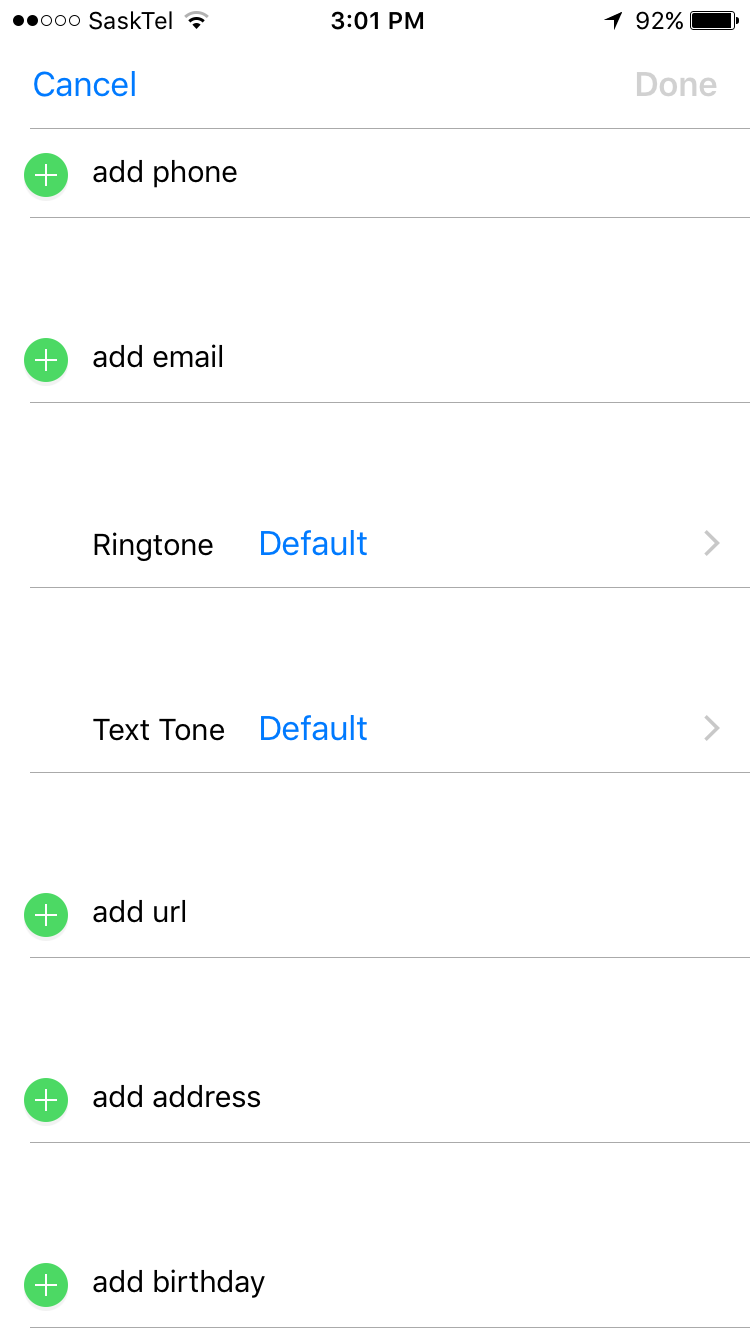
Прочитав эту статью, вы легко сможете менять и добавлять рингтоны на свой iPhone 6S. Как вы видели, это не так уж сложно сделать и можно сделать всего за несколько минут.